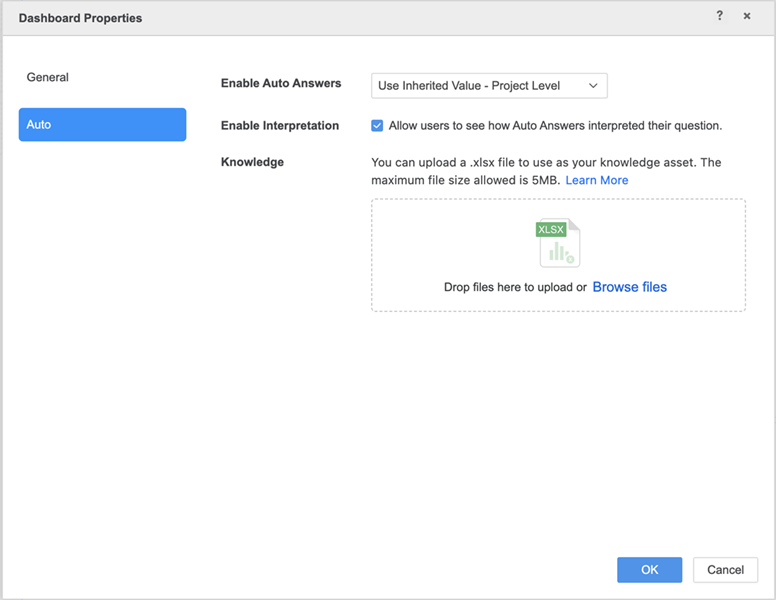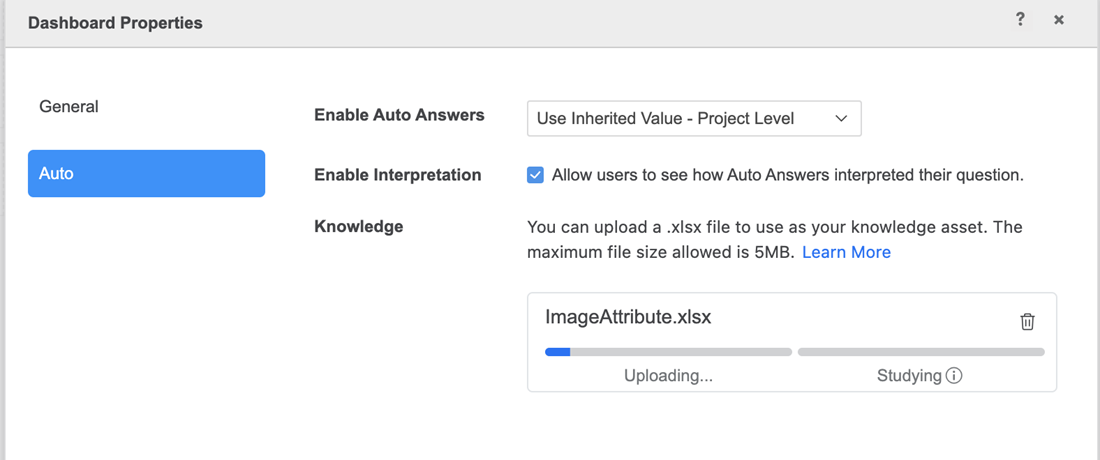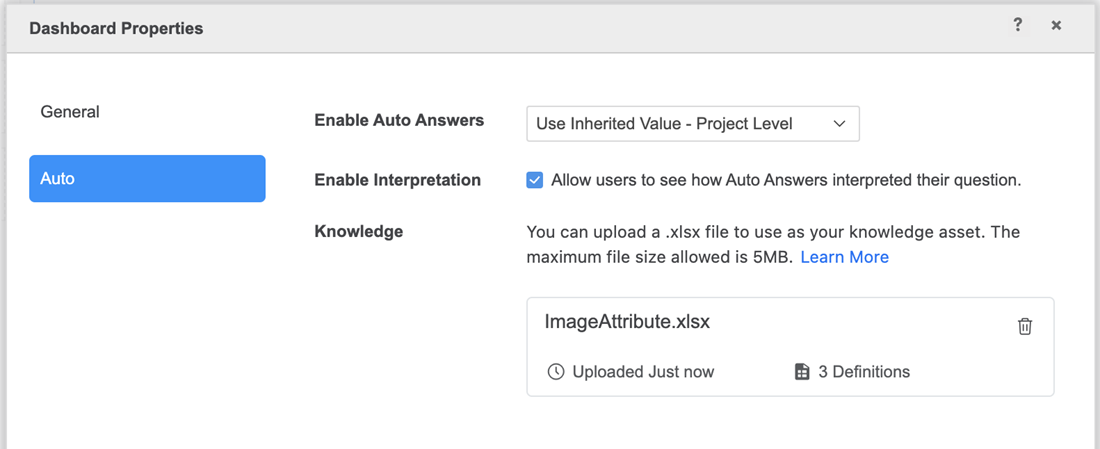MicroStrategy ONE
Risorse di conoscenza in Auto Risposte
I bot e Auto Answers sono supportati in MicroStrategy Cloud Environments (MCE) a partire da MicroStrategy ONE (marzo 2024) e Auto Answers sono supportati sulla piattaforma MicroStrategy Cloud for Government. È possibile utilizzare solo bot in MicroStrategy App Library e Library Mobile.
Per informazioni sull'aggiunta e la gestione delle risorse di conoscenza in Workstation, vedere Risorse di conoscenza in Auto Answers e Bot.
A partire da MicroStrategy ONE (giugno 2024) è necessario disporre di Crea e configura risorse di conoscenza privilegio per caricare e modificare le risorse di conoscenza.
MicroStrategy AI migliora la precisione della risposta utilizzando nomi di oggetti e dati di esempio provenienti da dataset come contesto durante le domande degli utenti. In alcuni casi, le domande poste dagli utenti potrebbero non essere chiare a MicroStrategy AI a causa del contesto limitato. Ciò si verifica in genere quando gli utenti presuppongono che il sistema riconoscerà automaticamente i termini aziendali come oggetti o valori di dataset.
Le risorse di conoscenza migliorano significativamente la capacità dei proprietari di dashboard e bot di offrire un’esperienza di chat più completa e solida agli utenti aziendali, assicurando comunicazioni semplici e risposte più precise.
Il seguente argomento usa il termine "definizioni" per descrivere i contenuti aggiunti alla risorsa di conoscenza.
Prerequisito
A partire da MicroStrategy ONE (giugno 2024) è necessario disporre di Crea e configura risorse di conoscenza privilegio per caricare e modificare le risorse di conoscenza.
Questo privilegio è disattivato per impostazione predefinita. Se si esegue l'upgrade a MicroStrategy ONE (giugno 2024) e si desidera caricare o modificare le risorse della conoscenza, l'amministratore deve assegnarle Crea e configura risorse di conoscenza privilegio.
Formato e vincoli del file
Le seguenti linee guida garantiscono prestazioni ed esperienza utente ottimali in tutti gli ambienti MicroStrategy Cloud (MCE).
Questi vincoli sono soggetti ad aggiustamenti in base all'evoluzione delle capacità e delle capacità dei diversi ambienti.
Formato e dimensioni file supportati
- Formato file MicroStrategy supporta solo risorse di conoscenza in formato Excel (.xlsx).
- Dimensioni file La dimensione massima del file è di 5 MB, o 200 righe, a seconda del limite raggiunto per primo.
Requisiti dei contenuti
- Contenuto di solo testo Il file deve contenere la conoscenza solo in formato testo. Le immagini, i grafici, le tabelle pivot e contenuti simili incorporati non verranno elaborati.
- Vincoli colonna Tutte le informazioni essenziali devono essere incluse nella prima colonna del file Excel. Sebbene il testo nelle colonne successive non venga utilizzato da MicroStrategy AI per ulteriori informazioni, è possibile utilizzare queste colonne per organizzare in modo efficiente le risorse di conoscenza.
- Limiti caratteri Ogni cella può contenere al massimo 2000 caratteri.
Carica risorse di conoscenza in Auto Answers
- Aprire una dashboard.
- Scegliere File > Proprietà dashboard.
- Fare clic su Auto nel riquadro di sinistra.
- In Conoscenza, trascinare un file o fare clic su Sfoglia i file e selezionare un file per aggiungere ulteriore contesto a Auto Answers.
- Attendi Caricamento in corso per completare. Se si chiude Proprietà dashboard prima del completamento del caricamento, viene visualizzato un avviso. Scegliere Continuare il caricamento per continuare a caricare la risorsa di conoscenza o Chiudere comunque per annullare il caricamento, rimuovere il file Excel e chiudere Proprietà dashboard.
- Non è necessario attendere l' Studio in corso passaggio alla fine. Fare clic su OK.
- Torna a Proprietà dashboard per verificarlo Studio in corso, il timestamp caricamento e il numero di definizioni nella risorsa di conoscenza caricata.